반응형
윈도우 업데이트 하면 C 폴더 용량이 30기가 가량 늘어납니다. 불필요한 Windows.old 폴더가 생겨났기 때문인데... 이 폴더를 그냥 삭제하면 제대로 삭제가 안 됩니다. 아래 방법대로 따라하면 완전 삭제가 가능합니다!
01.
내 PC > C 폴더로 이동
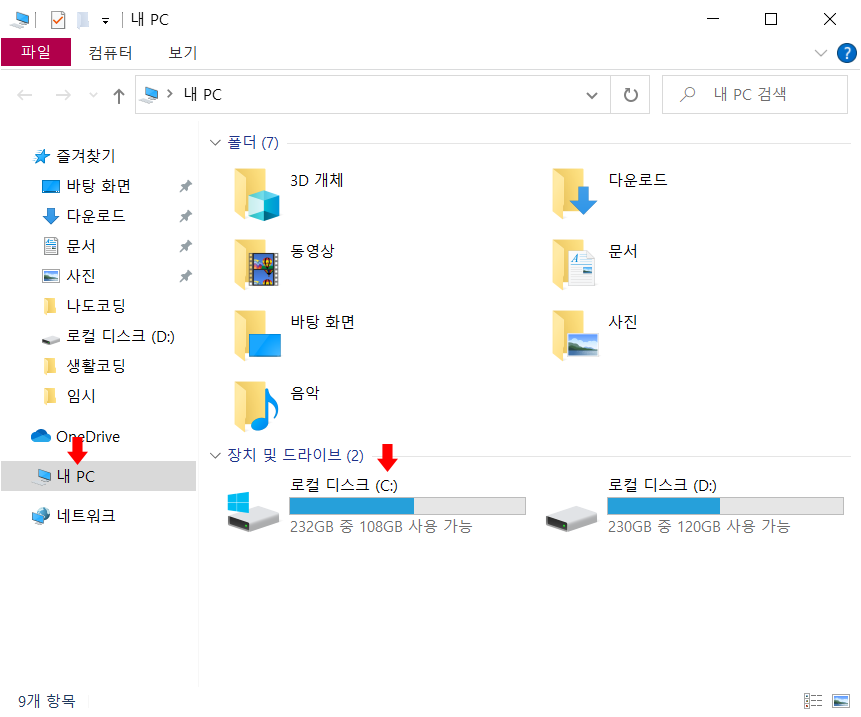
02.
윈도우 업데이트 후 생기는 Windows.old 폴더입니다.
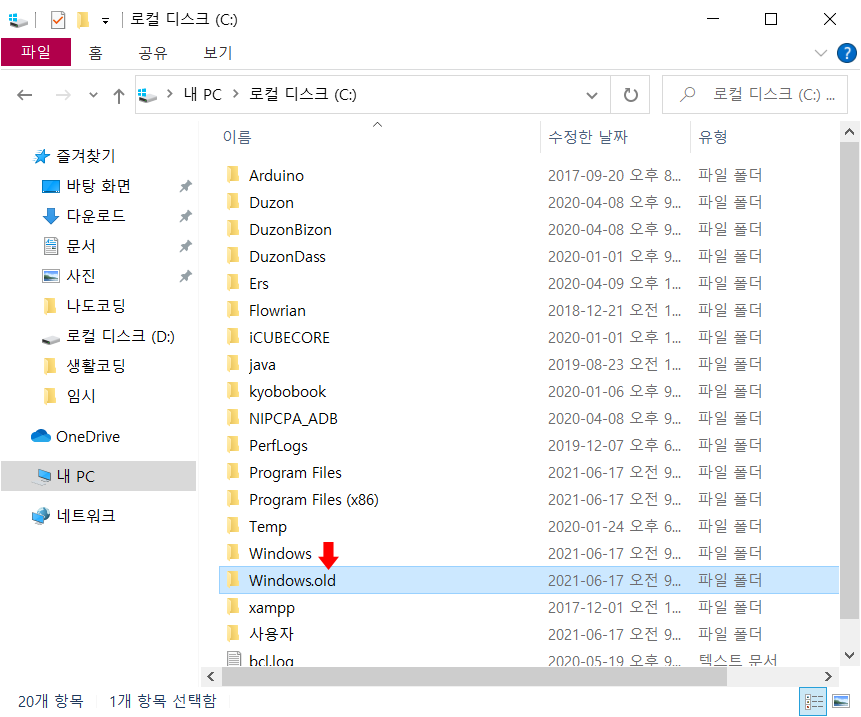
03.
마우스 우클릭 > 속성을 클릭하면 Windows.old 폴더의 용량이 31.1GB나 됩니다;;
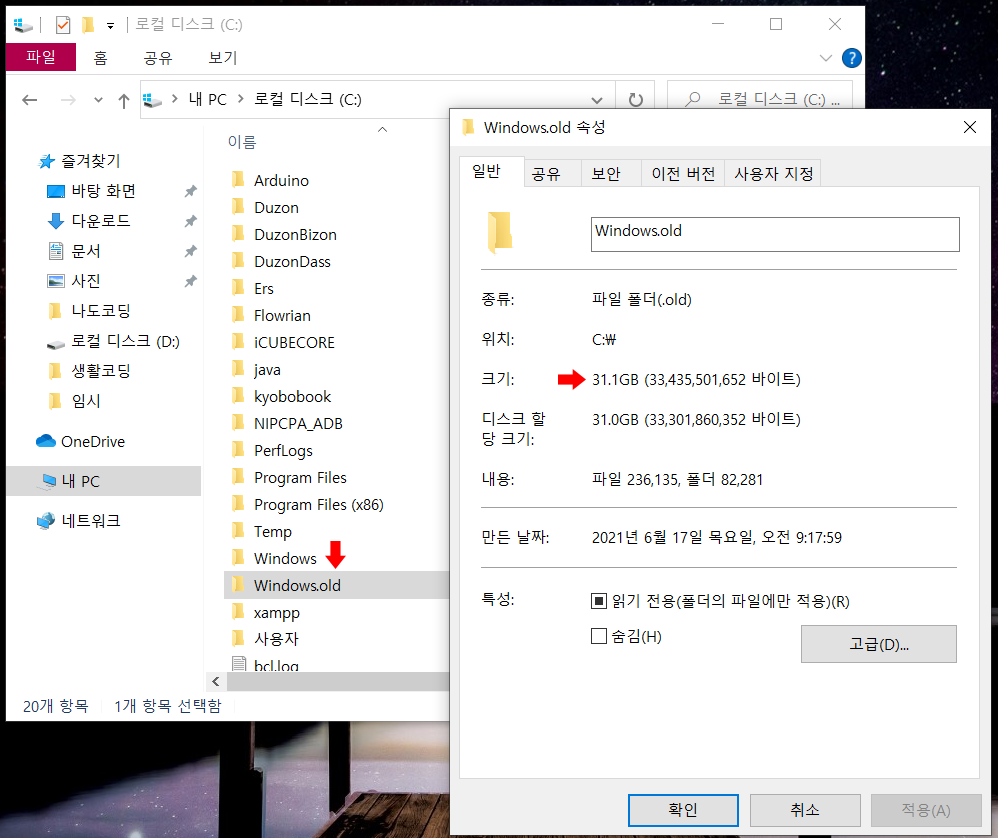
04.
지금부터 폴더 삭제를 시작!
C 폴더 > 마우스 우클릭을 합니다.
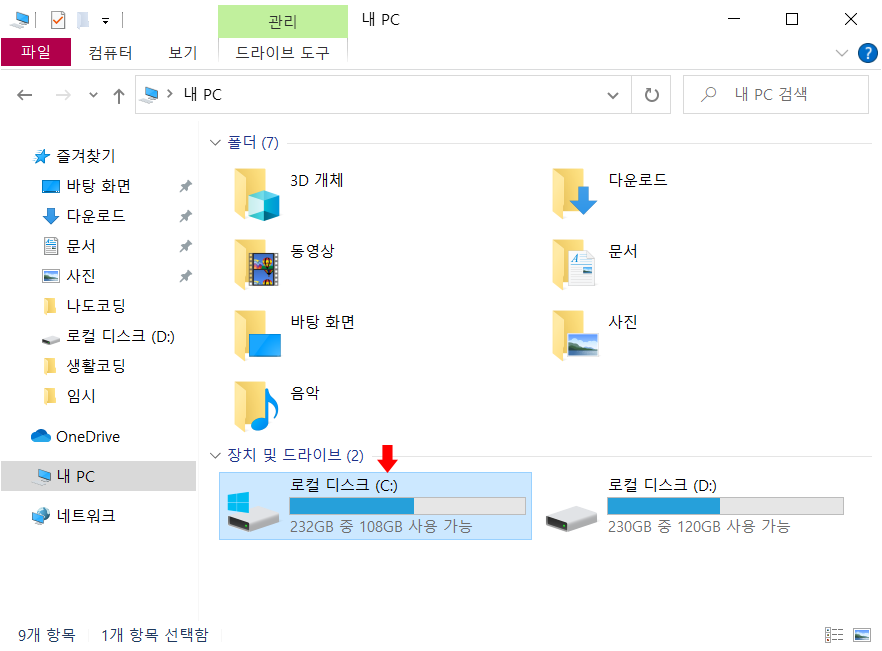
05.
로컬 디스트 (C:) 속성 창이 뜨면 > '디스크 정리' 클릭

반응형
06.
'시스템 파일 정리' 클릭

07.
잠시 멈춘 듯 하다가, 곧 디스크 정리 창이 아래처럼 나타납니다.

08.
정리를 위해 기다리면 나중에 아래 창이 다시 나타납니다.
스크롤을 아래로 내린 후 > '이전 Windows 설치' 앞에 네모 체크 > 확인을 클릭합니다.
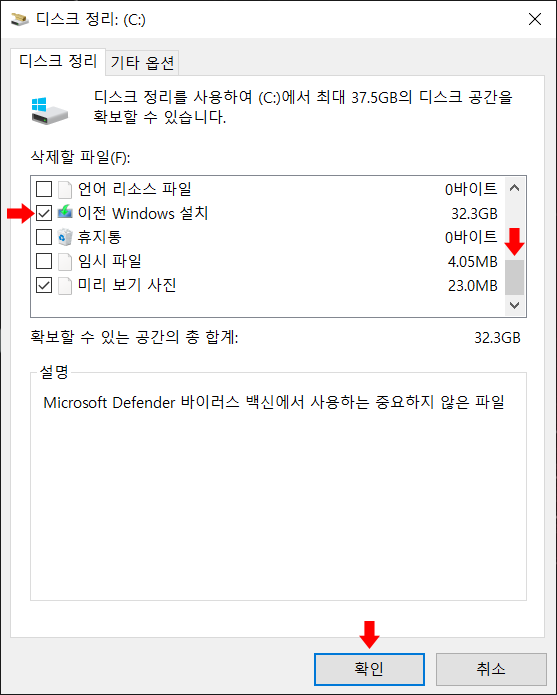
09.
이 파일을 완전히 삭제하시겠습니까? 에 '파일 삭제' 클릭

10.
계속 하시겠습니까? 에 "예" 클릭!

11.
디스크 정리 유틸리티가 컴퓨터에서 필요 없는 파일을 정리하고 있습니다.

12.
정리가 되고 나면 사용 가능한 공간이 늘어나게 됩니다.
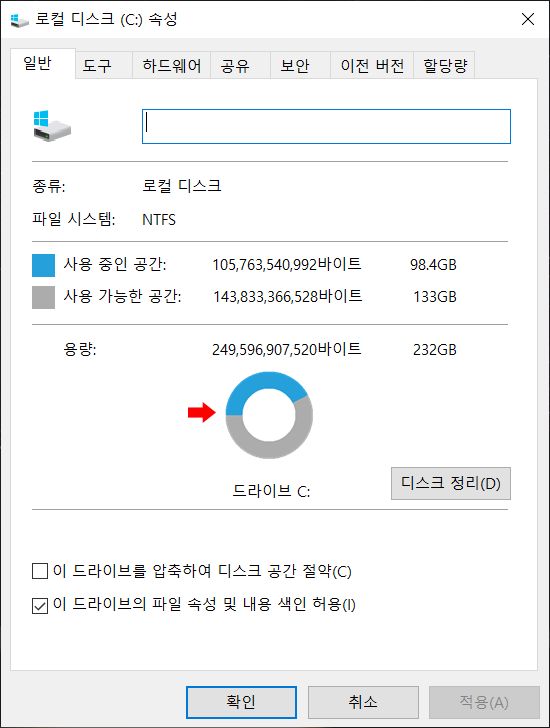
13.
다시 C폴더로 가서 확인해보면 'Windows.old' 폴더가 완전 삭제된 것을 볼 수 있습니다.
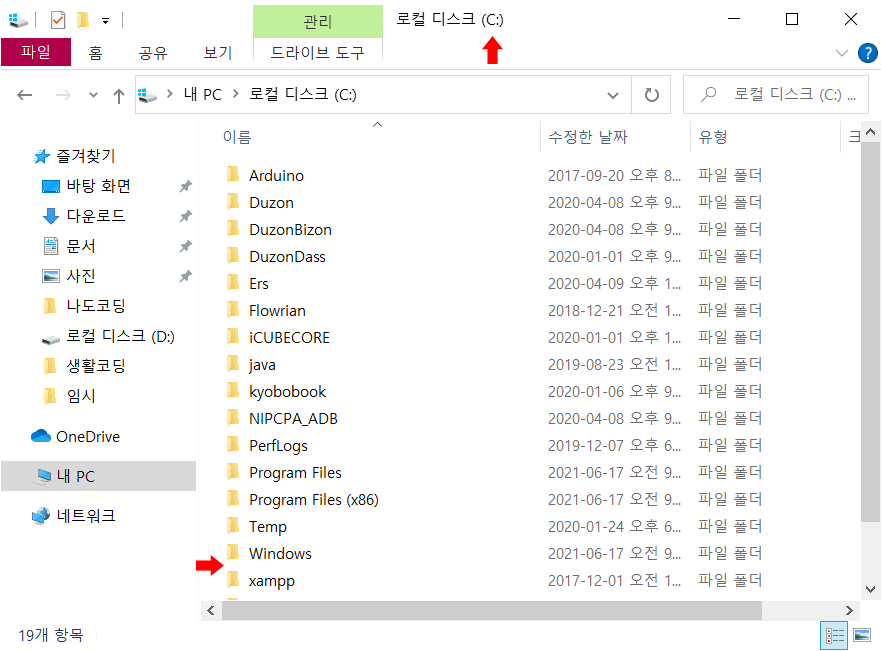
14.
불필요한 폴더가 삭제되어, C폴더의 용량이 늘어난 것을 확인할 수 있습니다^^
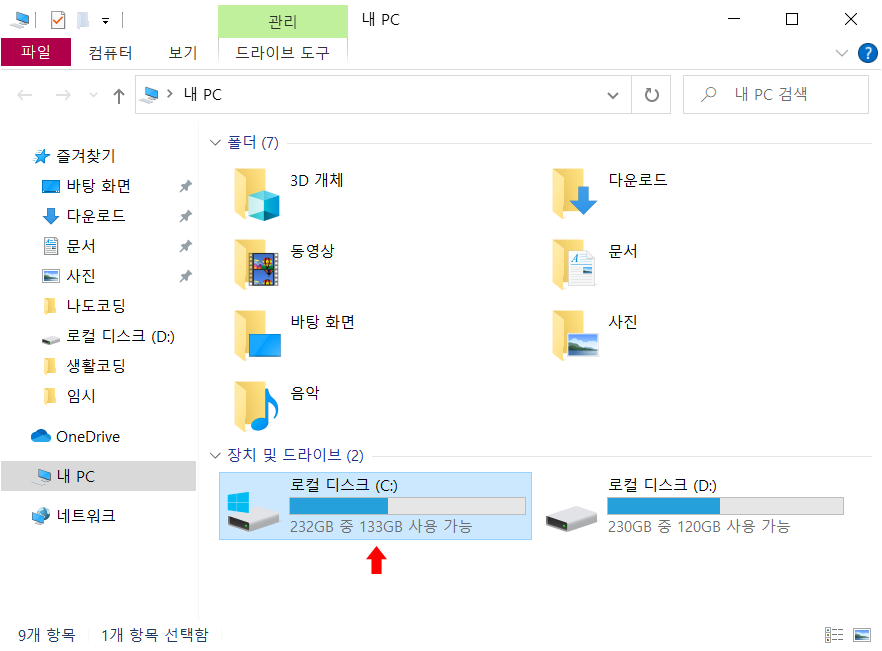
15.
참고로, 이번 윈도우 업데이트를 하고 나면 우측 아래 작업표시창에 '날씨 정보'가 추가된 것을 볼 수 있습니다!

반응형
'Windows' 카테고리의 다른 글
| 윈도우에서 .HEIC 파일 미리보기 하는 법 (무료 프로그램) (2) | 2023.11.15 |
|---|---|
| 노트북, 데스크탑 계정 비밀번호 설정하는 법 (0) | 2023.09.14 |
| 최근에 사용한 파일 & 최근에 본 폴더 삭제하기 (0) | 2020.10.04 |
| 윈도우 여러 작업 창 - 한번에 창 최소화 하기 (0) | 2020.09.27 |
| 불필요한 창 닫기 - 단축키 사용하기 (0) | 2020.09.27 |






